1. გადატვირთეთ როუტერი და შეამოწმეთ სწორია თუ არა კაბელები
კავშირისთვის საკაბელო გამოყენებისას შეამოწმეთ რომელი პორტებია დაკავშირებული ქსელის კონექტორებთან. თქვენი ინტერნეტ პროვაიდერის მიერ მოწოდებული ინტერნეტ კაბელი უნდა ჩაირთოს ცალკეულ ჭრილში. ჩვეულებრივ, იგი სხვა პორტებიდან გარკვეულ მანძილზე მდებარეობს ან სხვა ფერის (ხშირად ლურჯი) ფერით არის მითითებული.
შემდეგ გადატვირთეთ როუტერი. ეს ნაბიჯი უნდა შესრულდეს, მიუხედავად იმისა, უკავშირდებით როუტერს - მავთულის გამოყენებით ან უსადენოდ (WiFi). მოწყობილობის გადატვირთვისთვის გამოიყენეთ ღილაკი "ჩართვა" ან "ჩართვა / გამორთვა". დააჭირეთ ღილაკს როუტერის გამოსართავად, ხოლო 10-15 წამის შემდეგ კვლავ დააჭირეთ ღილაკს რომ ჩართოთ. თუ უკანა პანელზე არ არის ცალკე გადატვირთვის ღილაკი, გათიშეთ მოწყობილობა ქსელიდან ელექტროენერგიის მიწოდებას. 30-40 წამის შემდეგ კვლავ ჩართეთ მოწყობილობა, ხოლო ჩატვირთვის შემდეგ შეამოწმეთ, ხედავს თუ არა კომპიუტერი როუტერს.

2. გაუშვით კავშირის დიაგნოსტიკა
დაიწყეთ Windows Control Panel კომპიუტერიდან, რომელსაც დაკავშირება უჭირს. ქსელის კონტროლის ცენტრში აირჩიეთ მენიუს ელემენტი, რომელიც მონიშნულია სკრინშოტში.
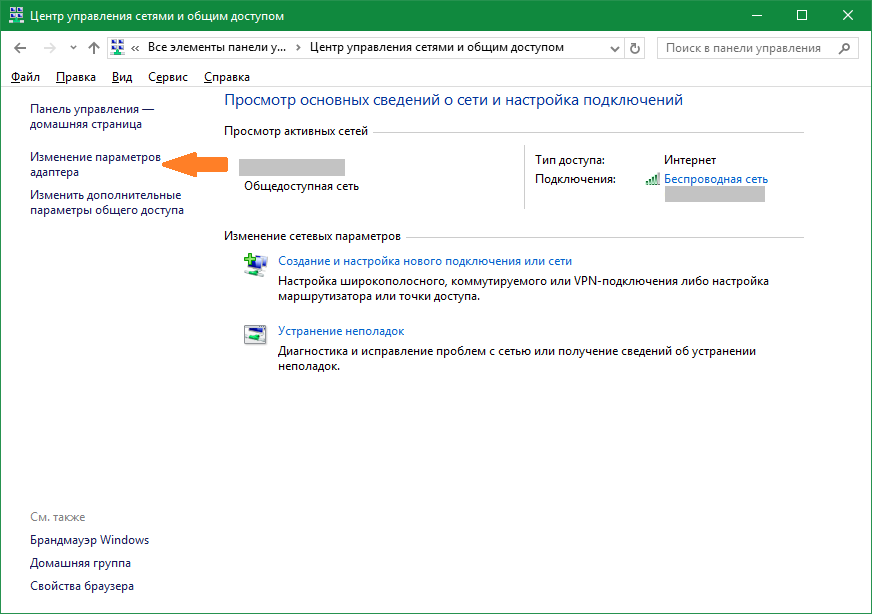
იპოვნეთ საჭირო ქსელის ადაპტერი, დააწკაპუნეთ მასზე თაგუნით და გაუშვით დიაგნოსტიკა. Windows შეეცდება დაადგინოს კავშირის პრობლემა. თუ პრობლემა წარმატებით იქნა აღმოჩენილი და გამოსწორებული, სისტემა გაცნობებთ, რომ პრობლემა გამოსწორდა. შემდეგ ხელახლა შეაერთეთ და კომპიუტერი დაინახავს როუტერს.
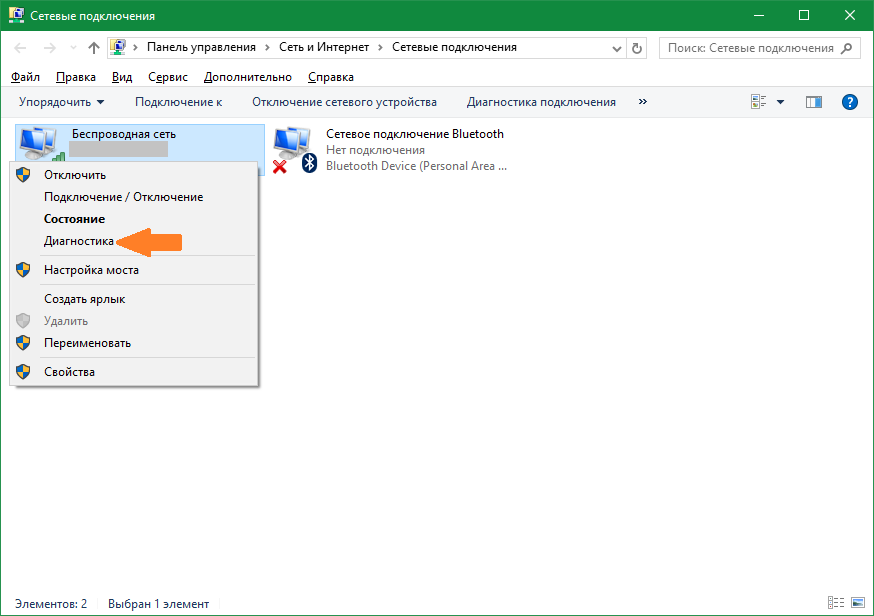
Მნიშვნელოვანი! ქსელის დიაგნოზს შეიძლება რამდენიმე წუთი დასჭირდეს. გირჩევთ, არ შეუშალოთ პრობლემების გადაჭრის პროცესი.
3. გამოიყენეთ კავშირის განსხვავებული ტიპი
თუ წინა ნაბიჯები არ გამოგადგათ, შეეცადეთ დაუკავშირდეთ საშინაო ქსელი სხვა გზა. თუ გამოიყენება საკაბელო კავშირი, დაუკავშირდით WiFi- ს საშუალებით და პირიქით. ეს მეთოდი საშუალებას გაძლევთ შეცვალოთ შეცდომა და შემდგომი გამოსწორება. ნაკლოვანებებს შორის შეიძლება აღინიშნოს, რომ სამუშაო მაგიდაზე კომპიუტერები იშვიათად არიან აღჭურვილნი WiFi ადაპტერი, ამიტომ ამ მეთოდის გამოყენება ხშირად მხოლოდ ნოუთბუქზე შეიძლება. დიაგნოსტიკისთვის შეგიძლიათ გამოიყენოთ მეორე კომპიუტერი. ეს დაგეხმარებათ დაადგინოთ, სად მოხდა შეცდომა - კომპიუტერზე ან როუტერზე.
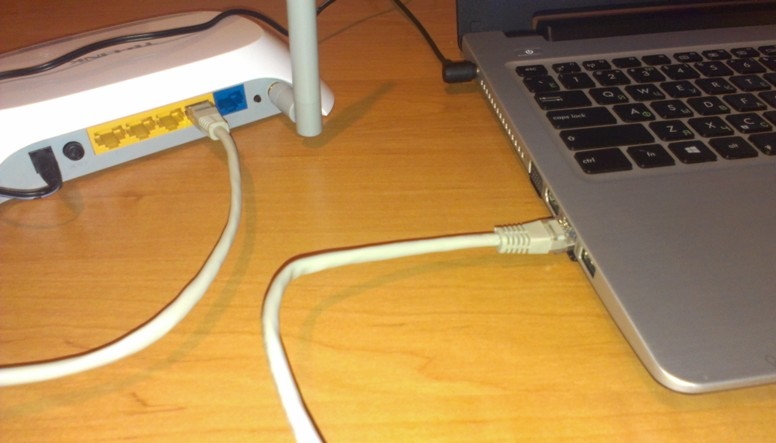
4. WiFi– ს გამოყენებისას შეამოწმეთ ქსელის სახელის გახსნა
კომპიუტერმა შეიძლება ვერ იპოვნოს სახლის wifiთუ ქსელი კონფიგურირებულია, როგორც ფარული. ეს ქსელები არ გადასცემენ თავიანთ SSID- ებს მიმდებარე უსადენო მოწყობილობებზე. დაფარულ ქსელთან დაკავშირება შეგიძლიათ მისი სახელისა და ავტორიზაციის შეყვანის შემდეგ (თუ დაშიფვრა არსებობს). შეგიძლიათ შეამოწმოთ მიმდინარე WiFi პარამეტრები როუტერის ვებ – ინტერფეისში. დაუკავშირდით როუტერს კაბელით და დარწმუნდით, რომ კავშირი დამყარებულია (კომპიუტერი ხედავს მას). ჩართეთ როუტერი და გადახედეთ მის ქვედა მხარეს ადმინისტრატორის პანელში შესვლის მისამართს, აგრეთვე მომხმარებლის სახელს და პაროლს. გადადით მითითებულ მისამართზე ბრაუზერში, შეიყვანეთ მონაცემები ანგარიში და იპოვნეთ თქვენი უსადენო პარამეტრები.

პარამეტრებს შორის იქნება ჩამრთველი, რომელიც პასუხისმგებელია უკაბელო ქსელის სახელის ხილვადობაზე. სხვადასხვა მწარმოებლის მარშრუტიზატორებში მას სხვაგვარად უწოდებენ, მაგალითად, "გააკეთე ქსელი დამალული", "დამალვა SSID", "ქსელის სახელის დამალვა". TP-Link მარშრუტიზატორებზე სასურველ ნივთს "SSID Broadcast- ის ჩართვა" ეწოდება და მისი პოვნა შეგიძლიათ მენიუში "უსადენო რეჟიმი -\u003e უსადენო პარამეტრები". შეცვალეთ ეს პარამეტრი, გადატვირთეთ თქვენი როუტერი და სცადეთ ხელახლა დაკავშირება.
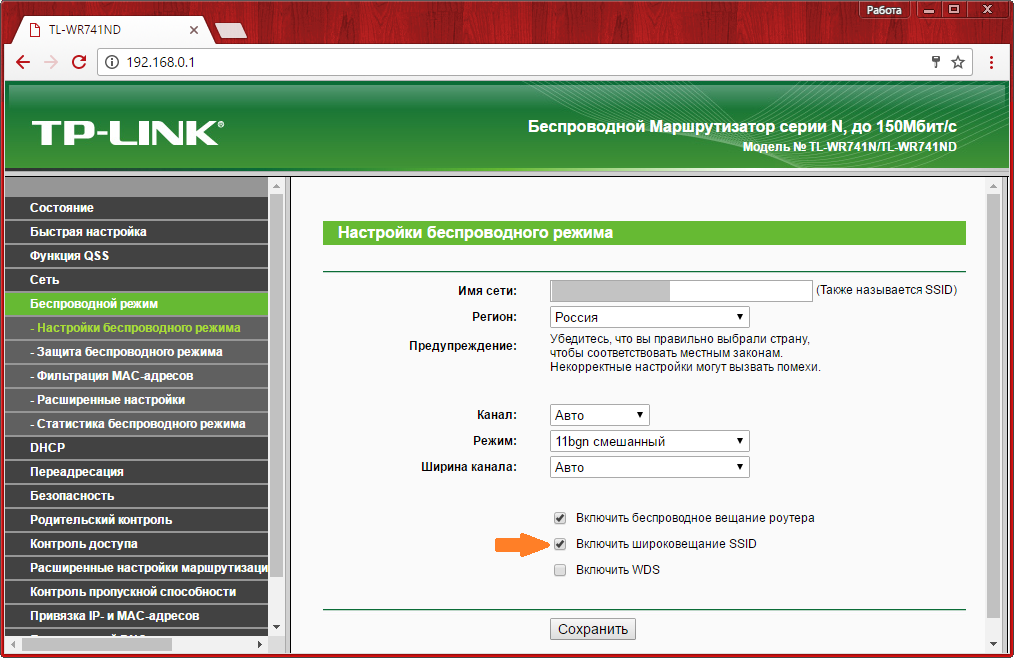
5. დარწმუნდით, რომ კომპიუტერში მუშაობს Ethernet პორტი
დაუკავშირდით ინტერნეტ კაბელს პირდაპირ თქვენს კომპიუტერში, როუტერის გამოყენების გარეშე. თუ ინტერნეტი გამოჩნდება, კომპიუტერი ვერ ხედავს როუტერს თავად როუტერთან დაკავშირებული პრობლემების გამო. წინააღმდეგ შემთხვევაში, თუ ინტერნეტი არ გამოჩნდება, შეცდომა შეიძლება წარმოიშვას კომპიუტერის ქსელის ბარათთან დაკავშირებული პრობლემების გამო. რეკომენდებულია ქსელის ბარათის დრაივერის ხელახლა დაყენება ან მისი ჩანაცვლება.

6. შეცვალეთ ქსელის კაბელი
ქსელის კაბელის გაუმართაობა არის ერთ – ერთი გავრცელებული მიზეზი იმისა, რომ კომპიუტერი ვერ ხედავს როუტერს. კაბელის გატეხვა ჩვეულებრივ ასოცირდება ფიზიკურ დაზიანებასთან, რომლის დადგენა ყოველთვის ადვილი არ არის. ტვინი შეიძლება დაზიანდეს ბავშვებისა და შინაური ცხოველების მიერ, შეიძლება გაანადგუროთ კარიბჭით, ან დაფეთოთ დაფაზე. თქვენი კომპიუტერის როუტერთან დასაკავშირებლად სცადეთ გამოიყენოთ სხვა Ethernet კაბელი.

7. ჩადეთ ქსელის კაბელი როუტერის სხვა პორტში
პრობლემის მიზეზი შეიძლება იყოს მოწყობილობის LAN ქსელის რომელიმე პორტის უკმარისობა. თანამედროვე მარშრუტიზატორები აღჭურვილია მრავალი Ethernet პორტით, როგორც წესი, ოთხი. გათიშეთ ქსელის კაბელი, რომელიც როუტერს აკავშირებს კომპიუტერთან გამოყენებული შენატანიდან და დაუკავშირდით მიმდებარე ქსელს. თუ კომპიუტერი ჯერ კიდევ ვერ ხედავს როუტერს, შეეცადეთ ჩართოთ კაბელი სხვა პორტში. კავშირის წარმატებით დასრულების შემთხვევაში, როუტერზე შესაბამისი LAN მაჩვენებელი განათდება.

Შენიშვნა! კაბელების დაკავშირება როუტერთან მხოლოდ მაშინ არის, როდესაც გამორთულია. წინააღმდეგ შემთხვევაში, მოწყობილობის დაზიანების რისკი არსებობს.
რა უნდა გააკეთოს, თუ არცერთი მეთოდი არ დაეხმარა
თუ თქვენ სცადეთ შეცდომის გამოსწორების ყველა მეთოდი და კომპიუტერი მაინც ვერ ხედავს როუტერს, აღადგინეთ როუტერის ქარხნული პარამეტრები. დააჭირეთ "გადატვირთვის" ღილაკს მოწყობილობის უკანა მხარეს და გააჩერეთ იგი 10-20 წამის განმავლობაში. თუ ღილაკი შიდაა, დააჭირეთ ქაღალდის სამაგრს. ქარხნული პარამეტრების წარმატებით აღდგენის შემდეგ, სცადეთ ხელახლა დაკავშირება.

თუ ეს მეთოდი არ გამოგადგებათ, დაუკავშირდით სერვის ცენტრს. უმეტეს შემთხვევაში, პრობლემა მოგვარებულია მოწყობილობის ციმციმით, მაგრამ მისი შესრულება სახლში საკმაოდ რთულია, რადგან კომპიუტერი ვერ ხედავს როუტერს.
Მნიშვნელოვანი! როუტერის შეკეთებაზე წაყვანამდე დარწმუნდით, რომ პრობლემა მასში მდგომარეობს და არა თქვენს კომპიუტერში. სცადეთ მოწყობილობასთან დაკავშირება სხვა კომპიუტერის ან ლეპტოპის საშუალებით.
სამეურვეო ვიდეო: ლეპტოპი ვერ ხედავს სახლის wifi- ს
ყოველთვის ოდნავ მიკვირდა მსგავსი შეკითხვები, რომლებშიც ისინი წერდნენ, რომ როდესაც დაკავშირება ღია (დაუცველი) Wi-Fi ქსელები, ინტერნეტი არ მუშაობს. ან ტელეფონი, ლეპტოპი, ტაბლეტი და სხვა მოწყობილობები საერთოდ უარს ამბობენ Wi-Fi ქსელის გახსნაზე. მათ სთხოვეს რამდენიმე რჩევა იმის შესახებ, თუ რისი გაკეთება შეიძლება ამ პრობლემის მოსაგვარებლად.
დღეს ჩვენს ფორუმზე ვნახე შეტყობინება, რომელშიც წერია, რომ ტელეფონი იჭერს დაწყვილებულ Wi-Fi- ს, უერთდება მას უპრობლემოდ, მაგრამ ინტერნეტი არ მუშაობს. შემდეგ გავაანალიზე ცოტა კომენტარი საიტზე და მივხვდი, რომ კითხვა ძალიან პოპულარული იყო და ამ თემაზე სტატიები ჯერ არ მქონდა დაწერილი. ახლა სიტუაციას გამოვასწორებ.
ახლა ჩვენ გავერკვევთ, თუ რატომ არის პრობლემები სხვის, თუმცა ღია, უკაბელო ქსელებთან დაკავშირებისას. ჩვენ შევეცდებით გავერკვეთ, რამე შეიძლება გაკეთდეს ამის შესახებ და თუ ასეა, რა.
დაუყოვნებლივ მინდა დავწერო, რომ გავითვალისწინებთ პრობლემებს ინტერნეტ კავშირის დაკავშირებასა და მუშაობაში, სხვისი უკაბელო ქსელების მეშვეობით, რომლებიც პაროლით არ არის დაცული და რომლითაც შეგიძლიათ დაამყაროთ კავშირი.
ყველა პრობლემა, რაც თქვენს საკუთარ ქსელებთან დაკავშირებისას წარმოიქმნება, სხვა ამბავია. უბრალოდ, უფრო მეტი გზა იქნება ამა თუ იმ შეცდომის მოსაგვარებლად, რადგან თქვენ გაქვთ წვდომა თავად როუტერის პარამეტრებზე.
რაოდენ სამწუხაროც უნდა ჟღერდეს, მაგრამ თუ თქვენს სმარტფონს, ტაბლეტს, ლეპტოპს და ა.შ. არ სურს დაუკავშირდეს ღია Wi-Fi ქსელს, ან ინტერნეტი არ მუშაობს კავშირის შემდეგ, მაშინ, ალბათ, ვარჯიში. სადღაც 90% შემთხვევაში, თქვენ უნდა გაუმკლავდეთ მას. რატომღაც მწუხარედ დავწერე.
რატომ? დიახ, იმიტომ, რომ ჩვენ არ ვიცით, რა სახის დაშვების წერტილია, ვისი არის, როგორ ხდება მისი კონფიგურაცია და რაც მთავარია, ამ როუტერის პარამეტრებზე წვდომა არ გვაქვს, რადგან ეს ჩვენი არ არის, არამედ მეზობლის, რომელიღაც მაღაზიის, კაფეისა და და ა.შ. ეს ვფიქრობ ნათელია და ლოგიკური.
მაგალითად, ავიღოთ კითხვა, რომელზეც სტატიის დასაწყისში დავწერე:
ის დარჩა ჩვენს ფორუმზე, ამ თემაში: მე ვერ ვუკავშირდები ღია და არა უსაფრთხო ქსელს.
ეს კარგი კითხვაა, მაგრამ როგორ ფიქრობთ, შეგიძლიათ არსებითად უპასუხოთ ამ კითხვას? მე ასევე ვფიქრობ არა. იქნებ უბრალოდ ინტერნეტში არ იხდიან. კავშირი არსებობს, მაგრამ ინტერნეტი არ მუშაობს. სტანდარტული სიტუაცია. შეიძლება ჩართულია რაიმე სახის დაბლოკვა, ან ტელეფონს არ მოეწონა არხი, რომელზეც მუშაობს.
გამოვყოფდი ორ მთავარ პრობლემას. მათზე სტატიას დავყოფთ. ასე უფრო მარტივი და გასაგები იქნება.
ეს ალბათ ყველაზე პოპულარული კითხვაა. ლაპტოპებზე (და სტაციონარული კომპიუტერი), ეს შეიძლება იყოს შეცდომა "Windows ვერ დაუკავშირდა ...", ან რაიმე სხვა.
მობილური მოწყობილობებისთვის (ტელეფონები, ტაბლეტები) ეს შეიძლება იყოს IP მისამართის მუდმივი მიღება ... ”(სხვათა შორის, ლაპტოპებთან ერთად ეს პრობლემა შეიძლება იყოს” იდენტიფიკაცია ... ”),” შენახული, WPAWPA2 დაცვა ”. შეიძლება სხვა შეცდომებიც იყოს.
თუ ვერ შეძლებთ დაკავშირებას, უნდა იფიქროთ იმაზე, თუ რატომ არ არის დაცული ეს ქსელი. დიახ, არსებობენ ადამიანები, რომლებიც უბრალოდ ავიწყდებათ ამის გაკეთება, ან მათ ეს არ სჭირდებათ. მათ უბრალოდ საშუალება მისცეს ყველას გამოიყენოს თავისი ინტერნეტი (ეს არის სახლის ცხელ წერტილებში). დარწმუნებული ვარ, რომ უმეტეს შემთხვევაში, პაროლი არ არის, რადგან MAC ფილტრაცია ჩართულია იქ (წაიკითხეთ უკაბელო ქსელების უსაფრთხოების რჩევები). რაც პაროლზე უკეთესსაც იცავს.
რისი გაკეთება შეგიძლიათ?
როგორც წესი, არაუზრუნველყოფილ ქსელებთან დაკავშირებისას, სიგნალის სიძლიერე არ არის ძალიან კარგი. ნახეთ, რომ ქსელის დონე არის მინიმუმ ორი განყოფილება. წინააღმდეგ შემთხვევაში, კავშირის პრობლემები შეიძლება წარმოიშვას ზუსტად სუსტი სიგნალის გამო.
თუ ლეპტოპს (რეგულარულ კომპიუტერს ადაპტერთან) აკავშირებთ, დარწმუნდით, რომ უსადენო ადაპტერის თვისებებში, IPv4 პროტოკოლში, მითითებულია IP- ის ავტომატურად მიღება. Ამგვარად:
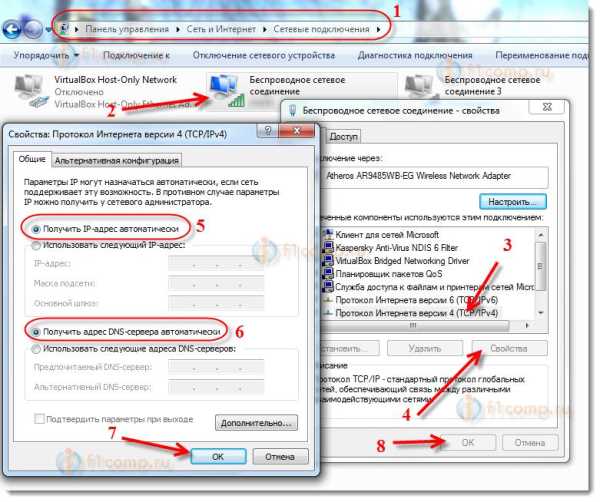
მე ეს ვაჩვენე Windows 7 – ის მაგალითზე. Windows 8 – ში ყველაფერი ზუსტად ისევე იქნება.
თუ პრობლემა შეიმჩნევა მობილურ მოწყობილობებზე, რომლებიც მუშაობენ Android OS– ზე, ან iOS– ზე (iPhone, iPad), მაშინ მე არც კი ვიცი, რისი რჩევა ვთხოვო. გარდა იმისა, თუ როგორ უნდა მონიტორინგი სიგნალის დონეზე. როგორც ჩანს, არ არსებობს სპეციალური პარამეტრები, რაც ხელს უშლის კავშირს.
ინტერნეტი არ მუშაობს, როდესაც უკავშირდება არაუზრუნველყოფილ Wi-Fi- ს
მეორე პრობლემა არის ის, როდესაც ყველაფერი დაკავშირებულია, მაგრამ ინტერნეტი არ მუშაობს.
ლეპტოპზე, ქსელის სტატუსთან იქნება სტატუსი "ინტერნეტის გარეშე წვდომა" და ყვითელი სამკუთხედი (Windows 8-ში მას ექნება "შეზღუდული" სტატუსი), მაგრამ მობილური მოწყობილობებისთვის ინტერნეტი უბრალოდ არ იმუშავებს და Wi-Fi ხატი ნაცრისფერი იქნება , ლურჯის ნაცვლად (დამოკიდებულია ოპერაციულ სისტემაზე, firmware ვერსიაზე და ა.შ.).
როგორ მოვაგვარო პრობლემა?
თუ პრობლემა კომპიუტერშია, შეამოწმეთ IP პარამეტრები, როგორც მე აჩვენეთ ზემოთ მოცემულ სკრინშოტში. გამორთეთ ანტივირუსები და ეკრანები, მათ შეუძლიათ დაბლოკოს ინტერნეტი.
თუ პრობლემა ჩართულია მობილური მოწყობილობაშემდეგ შეამოწმეთ, ჩართულია თუ არა პროქსის ხელით პარამეტრები. როგორ მოვიქცეთ ამის გაკეთება, მე დავწერე ამ სტატიაში (სათაურის შემდეგ "შეამოწმეთ პროქსი სერვერი გამორთულია").
სხვა შემთხვევებში, პრობლემა, სავარაუდოდ, თავად როუტერის მხარეზეა. ან, თქვენს მოწყობილობას არ შეუძლია იმ პარამეტრებთან მუშაობა, რომლებიც მითითებულია როუტერის პარამეტრებში.
წინასიტყვაობა
როგორც ზემოთ დავწერე, თუ ტელეფონი არ უკავშირდება ქსელს, მაშინ სავარაუდოდ ვერ შეძლებთ რაიმეს გაკეთებას. თუ ის აკავშირებს, მაგრამ ინტერნეტი არ არის, მაშინ ზუსტად იგივე. ქსელი ჩვენი არ არის, არ ვიცით რა არის მასთან ერთად, მას არ შეუძლია შეცვალოს პარამეტრები. თითქმის ყველა პრობლემა, რომელიც Wi-Fi– ს წარმოქმნის, თავად წვდომის წერტილებშია დამნაშავე. და, თუ ცდილობთ გამოსწორდეთ რამე, მაშინ უნდა შეცვალოთ მათში არსებული პარამეტრები. იმ პირობით, რომ თქვენი მოწყობილობა კარგად მუშაობს სხვა ქსელებთან.
თუ ამ საკითხის დამატება გაქვთ, მაშინ ამის გაკეთება შეგიძლიათ ქვემოთ მოცემულ კომენტარებში. თქვენ შეგიძლიათ დატოვოთ თქვენი შეკითხვები.
გამარჯობა!
გავაანალიზე ცოტა კომენტარი, რომელსაც სტუმრები ტოვებენ საიტზე, გადავამოწმე თხოვნები და მივხვდი, რომ Wi-Fi– სთან დაკავშირების პრობლემა ძალიან ხშირია, რაზეც ჯერ არ მიწერია. მაგრამ ბევრი კომენტარი დარჩა საიტზე, სადაც ითხოვდნენ დახმარებას, ამ პრობლემის მოსაგვარებლად. მე იქ რამე ვურჩიე, მაგრამ არ ვიცი, ჩემი რჩევა დაგეხმარათ (იშვიათად ვინმე დაწერს შედეგების შესახებ 🙁).
გუშინ კი რომან (Გმადლობთ კეთილი პიროვნება 🙂) დატოვა კომენტარი სტატიასთან დაკავშირებით, სადაც მან გაზიარა ინფორმაცია იმის შესახებ, თუ როგორ გადაწყვიტა ეს პრობლემა "შენახულია, WPA \\ WPA2 უსაფრთხოება"... ეს კომენტარი გარკვეულწილად დამეხმარა პრობლემის გადატანაში და გადავწყვიტე ერთ სტატიაში შემეკრიბა ყველა რჩევა ამ შეცდომის მოსაგვარებლად.
პრობლემის არსი
ტელეფონის ან ტაბლეტის დაკავშირებისას (სავარაუდოდ Android- ზე)თქვენს საშინაო ქსელში, ან სადმე კაფეში, წარწერა გამოჩნდება ქსელის სახელთან "შენახულია, WPA \\ WPA2 უსაფრთხოება"... და უფრო და უფრო მეტი არაფერი ხდება. თუ ამ ქსელზე დააჭირეთ და აირჩიეთ შეაერთეთმაშინ არაფერი მოხდება. თქვენ ხედავთ, როგორ გამოიყურება ეს შეცდომა ზემოთ მოცემულ სკრინშოტში.
მე განზრახ გავუწიე ეს პრობლემა ჩემს Asus RT-N13U Wi-Fi როუტერს და ვცადე ტელეფონის დაკავშირება HTC ერთი V (Android 4.0). ასე რომ, მე მივიღე ეს წარწერა "შენახული, WPA \\ WPA2 დაცვა". უფრო მეტიც, ყველაფერი პირველად შეიმუშავა. Როგორ? ეს ძალიან მარტივია. ჩემი როუტერის პარამეტრებში, ”უსადენო ქსელის რეჟიმი” იყო ავტო რეჟიმში, და მე დავაყენე n მხოლოდ. მე გადავარჩინე პარამეტრები, ტელეფონი გავთიშე Wi-Fi– სგან, მაგრამ დაკავშირება აღარ შემეძლო
შეცდომის ძირითადი მიზეზები "შენახულია, WPA \\ WPA2 დაცვა"
მეგობრებო, მე ნამდვილად არ შემიძლია ყველაფრის დადასტურება და რჩევის მიცემა, რომელიც ასი პროცენტით გამოდგება, იმედია გესმით. ყველა მოწყობილობა განსხვავებულია, პარამეტრები ყველასთვის განსხვავებულია და კიდევ ბევრი ნიუანსია.
მაგრამ შევეცდები შევაგროვო ჩემთვის ცნობილი მიზეზები და როგორ მოვაგვარო ისინი, რომლის საშუალებითაც შეიძლება გაჩნდეს უსადენო ქსელთან დაკავშირების ასეთი პრობლემა.
თუ უსადენო ქსელთან დაკავშირებისას თქვენს ტელეფონში დაინახავთ წარწერას "შენახულია, WPA \\ WPA2 უსაფრთხოება" (იქნებ ცოტა განსხვავებული), მაშინ ამ პარამეტრების შემოწმება ღირს (გირჩევთ შეამოწმოთ იმავე წესრიგში):
დასაწყებად, უბრალოდ გადატვირთეთ თქვენი როუტერი.
რამდენჯერმე უკვე შევამჩნიე ასეთი პრობლემა: ინტერნეტით ტელეფონი უბრალოდ წყვეტს მუშაობას, მაგრამ კავშირი არსებობს და ქსელიც კარგია. მე ვთიშავ და Wi-Fi- ს ვრთავ ტელეფონში, მაგრამ ქსელს აღარ ვუკავშირდები, წერს "შენახული, WPA2 დაცვა". მხოლოდ როუტერის გადატვირთვა დაგეხმარებათ.
- როუტერის პარამეტრებში დააყენეთ სწორი რეგიონი
- შეამოწმეთ სწორია თუ არა პაროლი Wi-Fi ქსელიდან
- შეამოწმეთ (შეცვალეთ) უკაბელო ქსელის ოპერაციული რეჟიმი როუტერის პარამეტრებში
- შეამოწმეთ (შეცვალეთ) დაშიფვრის ტიპი და უსაფრთხოების ტიპი, შეცვალეთ პაროლი როუტერის პარამეტრებში
- ექსპერიმენტი არხის შეცვლაზე, რომელზეც თქვენი უკაბელო ქსელი მუშაობს.
- შეეცადეთ შეცვალოთ არხის სიგანე.
ახლა უფრო დაწვრილებით ყველა წერტილზე
როუტერის პარამეტრებში დავაყენეთ სწორი რეგიონი
ძალიან ხშირად, ეს შეცდომა ხდება ზუსტად იმის გამო, რომ არასწორი რეგიონი არის Wi-Fi პარამეტრებში.
მაგალითისთვის Tp-Link- ის გამოყენებით მე გაჩვენებთ თუ როგორ უნდა შეცვალოთ რეგიონი. თუ თქვენ გაქვთ როუტერი სხვა კომპანიისგან, ეს პარამეტრები, სავარაუდოდ, შეიცვლება იმავე გვერდზე, სადაც მითითებულია უსადენო ქსელის სახელი და სხვა პარამეტრები.
პანელში გადადით ჩანართზე Უკაბელო (უსადენო რეჟიმი) და საპირისპირო წერტილი რეგიონი მიუთითეთ ქვეყანა, რომელშიც იმყოფებით.
 შეინახეთ პარამეტრები ღილაკზე დაჭერით Გადარჩენა (Გადარჩენა).
შეინახეთ პარამეტრები ღილაკზე დაჭერით Გადარჩენა (Გადარჩენა).
შეამოწმეთ თქვენი პაროლი და ხელახლა დაუკავშირდით
ალბათ, არასწორად შეიყვანეთ პაროლი (თუმცა, სავარაუდოდ, მუდმივი კავშირი იქნება წრეში. მაგრამ თქვენ უნდა შეამოწმოთ)და როუტერის პარამეტრებში შესვლამდე გირჩევთ შეამოწმოთ ეს.
თქვენ გეკითხებით, როგორ შემიძლია ისევ პაროლის შეყვანა, რადგან პაროლის მოთხოვნა არ ჩანს. თქვენ უნდა ამოიღოთ კავშირი. უბრალოდ დააჭირეთ თქვენს ქსელს და აირჩიეთ წაშლა.
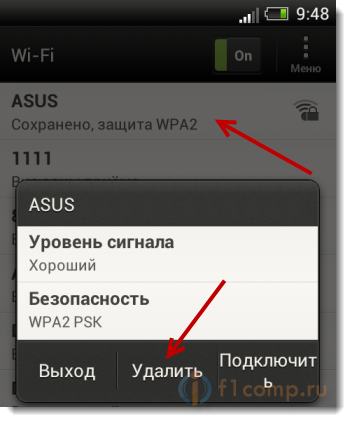
ახლა, კვლავ დააჭირეთ თქვენს ქსელს და შეიყვანეთ Wi-Fi პაროლი. უბრალოდ დარწმუნდით, რომ ის სწორია. თუ დაგავიწყდათ, გადახედეთ პაროლს როუტერის პარამეტრებში ან დაკავშირებულ კომპიუტერში (თუ რომელიმე)... დაწვრილებით სტატიაში.
უკაბელო ქსელის ოპერაციული რეჟიმის შემოწმება
მეჩვენება, რომ ეს არის მთავარი მიზეზი. მხოლოდ თქვენი მოწყობილობა (ტელეფონი, ტაბლეტი) შეიძლება მხარი არ დაუჭიროს მუშაობის რეჟიმს, რომელშიც მუშაობს როუტერი.
ოპერაციული რეჟიმი არის ის გაუგებარი ასოები ბ / გ / ნ, რაც ალბათ უკვე შენიშნეთ როუტერის პარამეტრებში. სცადეთ ექსპერიმენტები რეჟიმების შეცვლაზე. არ დაგავიწყდეთ როუტერის გადატვირთვა ყოველი ცვლილების შემდეგ და გამორთეთ / ჩართეთ Wi-Fi თქვენს ტელეფონზე (ტაბლეტი).
აქ ვარ, დააყენე n მხოლოდ ავტო – ს ნაცვლად და მოხდა შეცდომა. და თუ თქვენ უკვე გაქვთ მხოლოდ მითითებული პარამეტრებში? იმდენი თქვენი პრობლემა.
შეცვალეთ დაშიფვრის / უსაფრთხოების ტიპი, პაროლი
შეიძლება თქვენს მოწყობილობას უბრალოდ არ მოსწონს უსაფრთხოების ტიპი ან დაშიფვრა, რომელსაც თქვენი როუტერი იყენებს. ან არ მოგწონთ პაროლი.
გირჩევთ დააყენოთ ეს მნიშვნელობები:
WPA / WPA2 - პირადი (რეკომენდებულია)
ვერსია: WPA-PSK
დაშიფვრა: AES
PSK პაროლი (გასაღები) - მინიმუმ რვა სიმბოლო და მხოლოდ ციფრები.
ჩვენ ვინახავთ, გადატვირთეთ როუტერი, წაშლით კავშირს ტელეფონზე და ვუკავშირდებით ახალი პაროლის შეყვანით.
ექსპერიმენტი არხზე, რომელზეც Wi-Fi ქსელი მუშაობს
ნაკლებად სავარაუდოა, რა თქმა უნდა, მაგრამ შეიძლება. მე დავწერე იმის შესახებ, თუ რა არის უკაბელო ქსელის არხი, როგორ შევცვალოთ იგი და რატომ, სტატიაში -.
სცადეთ ექსპერიმენტი და მოულოდნელად ის დაგეხმარებათ.
Არხის სიგანე
Wi-Fi როუტერის დაყენებაში არის ისეთი ელემენტი, როგორიცაა Არხის სიგანე... თუ გაქვთ, მაგალითად, TP-Link და ინგლისურ ენაზე მენიუ, მაშინ მას უწოდებენ არხის სიგანე.
იქ შეგიძლიათ აირჩიოთ რამდენიმე ვარიანტი: ავტო, 20 მჰც და 40 მჰც - დამოკიდებულია როუტერზე. ჯერ დააინსტალირეთ ავტო (ან Asus 20MHz / 40MHz), თუ ეს არ გამოგადგებათ, მაშინ ცალკე.
სად შემიძლია არხის სიგანის შეცვლა?
ჩვენ გადავდივართ როუტერის პარამეტრებში ( მისამართი 192.168.1.1, ან 192.168.0.1, შეიყვანეთ სისტემაში შესვლა / პაროლი - გადახედეთ როუტერის ქვედა ნაწილს).
ასუსი
გადადით ჩანართზე Უკაბელო ქსელი და შეცვალეთ საპირისპირო მნიშვნელობა Არხის სიგანე.
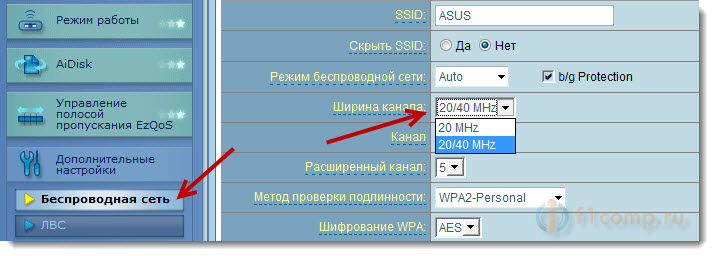
TP-Link
ტაბ Უკაბელო – უსადენო პარამეტრები, ნივთი არხის სიგანე.
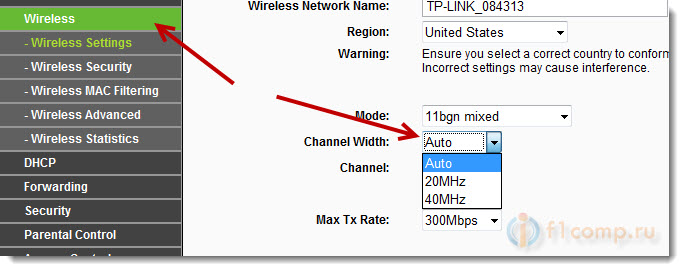
არ დაგავიწყდეთ პარამეტრების შენახვა და როუტერის გადატვირთვა.
წინასიტყვაობა
როგორც ჩანს, ყველაფერი დავწერე, რაც მინდოდა. იმედი მაქვს, რომ ჩემი რჩევა გამოგადგებათ. თქვენ მოიცილებთ ამ პრობლემას და დამეგობრდებით თქვენს ტელეფონთან ან ტაბლეტთან Wi-Fi როუტერი 🙂 .
ალბათ, ამ პრობლემის მოგვარების სხვა გზებიც იცით, გაუზიარეთ კომენტარებში - მადლობელი ვიქნები!






